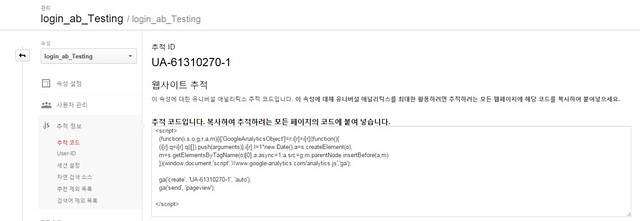Google Analytics 를 이용한 A/B Testing
방식
– 구글 애널리틱스의 A/B Testing 방식은 2개이상의 페이지(이건 개발자가 개발을 해 놔야 한다.) 를 등록하면 특정 js 파일을 삽입하라고 알려주고 해당 js 파일을 2개 이상의 페이지에서 삽입하면 진입시에 지정한 비율에 따라서 지정된 페이지로 이동이 된다.
절차
1. 기본적인 사이트를 만들고, 웹사이트 추적 코드를 A(원본페이지) 와 B(혹은 C, 대상페이지)에 넣는다.
- 원본 페이지 : http://loginabtesting.com/logina
- 대상 페이지 : http://loginabtesting.com/loginb
2. 구글 애널리틱스 내 “방문형태” > “실험” 을 누른다. 아래의 화면과 같이 실험을 추가할 수 있는 화면이 나온다.
“실험만들기”를 누른다.
위와 같이 실험 목적을 추가하는데 별도의 실험 목적을 커스터마이징 하고 싶을 경우, “새 목표 만들기”를 누른다. 실험할 트래픽 비율을 50%, 이 비율이 실제 원본 페이지 접근시 몇 % 나 대안 페이지로 보낼것인지를 정하는 부분이다. 실험구성하기 단계에서는 원본 페이지와 대상(실험)페이지를 입력한다. 대안이 추가로 있을 경우 “대안추가” 버튼을 누르고 입력한다.
그리고나서 실험코드를 받아서 A와 B 사이트에 넣어주는데 주의할 점은
태그 바로 아래에 입력해야 한다. 1단계에서 구글 추적코드의 경우 아무곳에나 넣어도 되는데, 되도록 전에 넣으면 되는데, 위의실험 코드는 구글 애널리틱스에서 해당 테스팅 페이지의 첫 256Byte 만 읽어오기 때문에 태그 바로 아래에 위치 해야한다.
다음 단계에서는 위에서 입력한 실험코드를 제대로 입력 했는지 확인을 한다. 반드시, 위의 단계를 통과하고 실험을 시작해야 한다.3. 실험여부 확인
아래와 같이 logina (원본) 페이지에 접근한다.
접근시 logina(원본) 페이지가 아닌 loginb(대상) 페이지가 뜬다. 아래의 화면을 보면 loginb url 에 google 실험 관련 코드가 있는 것을 볼 수가 있다.
사용후기
-
장점 : 아직은 모르겠지만, 하나의 사이트를 구글 애널리틱스를 통해서 분석할다고 했을때는 다른 데이터와 함께 연계해서 보고 분석할때 가치가 있을것으로 판단됨.
-
단점 : 대안 페이지를 개발자가 모두 만들어야 함. 때문에 페이지에 모두 실험코드를 넣어야 하는 번거로움이 있음.